動画編集ソフトFilmora9がバージョンバップされFilmora Xになりました。
Filmora9のライセンスを持っている方は、無料でFilmora Xにアップデート可能です。
2020年11月21日現在、ソフト内からアップデートはできませんが、手動でアップデートすることができます。
このページでは手動アップデートの方法について説明しているので、ご参考にどうぞ!
手動でバージョンアップする前に確認すること
手動でバージョンアップする前に、ソフト内でアップデートできるかを確認しておきます。
ソフト内でアップデートを確認する
ソフト内でアップデートできる可能性もあるので、手動でバージョンアップする前に一度確認しておきましょう。
ソフト内のアップデートは、上部メニューの「ヘルプ」から「アップデートを確認」をクリックします。
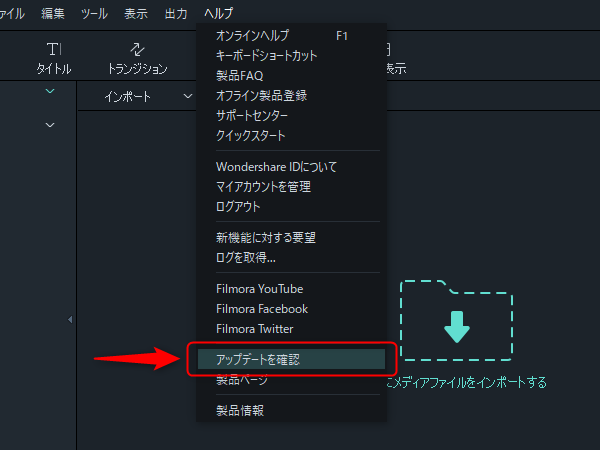
ここで「現在お使いバージョンは最新バージョンです!」 と表示される場合は、手動のバージョンアップを試してください。
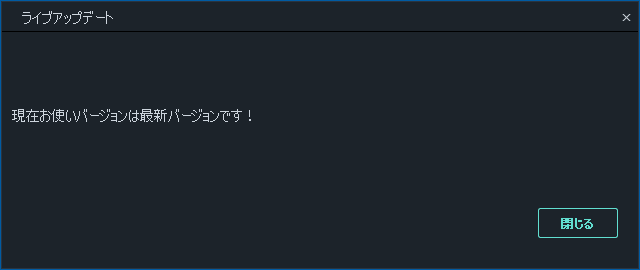
手動でバージョンアップする方法
手動でバージョンアップの方法は、最新バージョンをダウンロードして、上書きインストールをするだけです。
【公式サイト】ソフトのダウンロード/アップデートに関するご質問
(無料でFilmora9からFilmora Xにアップデートできますか。そのアップデート方法?)
最新バージョンのファイルをダウンロード
最新バージョンのファイルを以下のURLからダウンロードします。
ダウンロードしたファイルをインストール
ダウンロードした最新バージョンのファイルで上書きインストールをします。
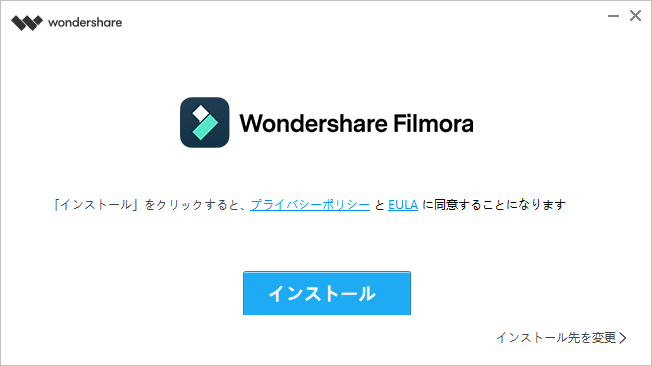
インストールを始めると以下の画面が出ますが、OKをクリックしてそのまま続けます。

ソフトを起動してバージョンを確認
インストールが終わったらソフトを起動します。
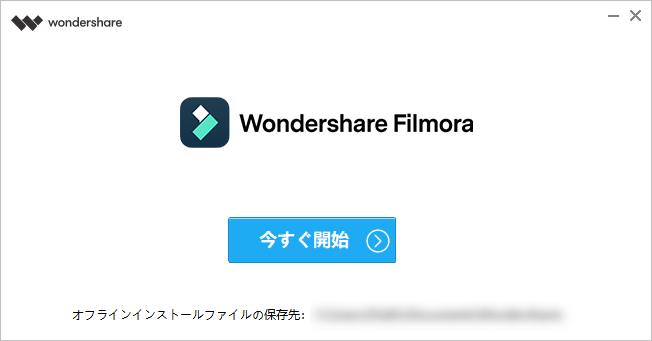
※アクティベーション情報はそのまま引き継がれるので再設定の必要はありません。
上部メニューの「ヘルプ」から「製品情報」をクリックしてソフトのバージョンを確認します。
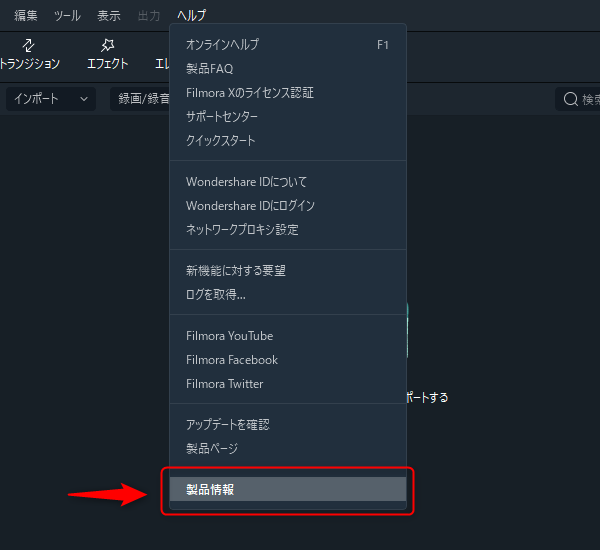
バージョンが10になっていれば、アップデート完了です。
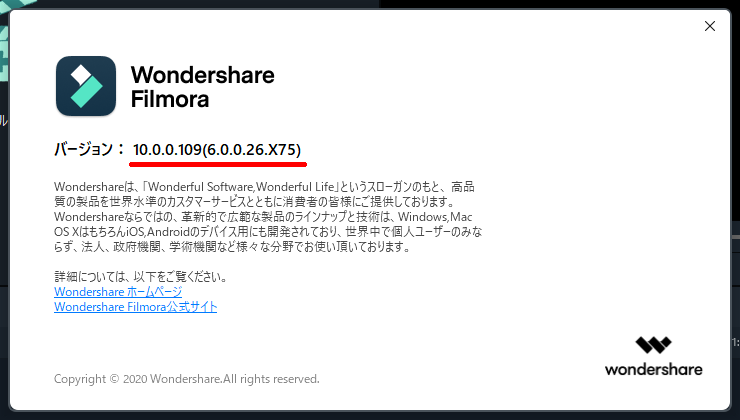
まとめ
Filmora Xでは「モーショントラッキング」「キーフレーム」「カラーマッチ」「オーディオダッキング」などの新機能が追加されています。
特に「モーショントラッキング」や「キーフレーム」を使えるようになると、動画の幅も広がりますので、ぜひアップデートして試してみてください!



